Cách kết nối Macbook với tivi không cần dây đơn giản

Cách kết nối Macbook với tivi vô cùng tiện lợi có thể bạn chưa biết. Việc kết nối Macbook với Tivi có thể giúp bạn có trải nghiệm giải trí, xem phim tốt hơn trên màn hình rộng. Cùng theo dõi bài viết sau để biết thêm chi tiết cách thực hiện nhé!
Lợi ích khi biết cách kết nối Macbook với tivi
Tivi ngày càng được nâng cấp với những tính năng thông minh và tiện lợi hơn. Bạn hoàn toàn có thể kết nối Macbook hoặc các thiết bị khác với tivi một cách dễ dàng. Hơn nữa, tivi hiện đại còn được chú trọng phát triển về mặt chất lượng hình ảnh và âm thanh. Chính vì vậy, việc chúng ta kết nối Macbook với tivi sẽ làm tăng trải nghiệm sử dụng tốt hơn, cụ thể:
- Tăng tính giải trí, có thể chơi được nhiều dạng game trên màn ảnh lớn, sắc nét và chất lượng hơn.
- Hỗ trợ bạn trong một số tác vụ như: Thuyết trình, báo cáo, tham gia các cuộc họp trong công việc và học tập.
- Tăng hiệu suất công việc lên gấp 2 lần vì sử dụng 2 màn hình.

Có thể thấy, tính năng này mang lại cho người dùng rất nhiều lợi ích. Nếu bạn đang có việc cần trình chiếu từ chiếc máy tính của mình lên màn hình rộng hơn thì xem phần hướng dẫn dưới đây nhé!
Hướng dẫn cách kết nối Macbook với tivi không cần dây
Có thể thấy, Macbook có sự khác biệt hoàn toàn về thiết kế các cổng cắm dây so với các loại máy tính khác. Chính vì vậy, cách kết nối Macbook với tivi thường làm là không dùng dây. Trước tiên, bạn cần biết phải chuẩn bị gì để kết nối 2 thiết bị này lại với nhau.
Thiết bị cần chuẩn bị
Đối với cách kết nối Macbook với tivi không dây, bạn cần chuẩn bị những thiết bị sau:
- MacBook của bạn phải thuộc 1 trong những dòng sau: Macbook sau năm 2015, Macbook Air sau năm 2011, Macbook Pro sau năm 2011 và Mac Pro sau năm 2013.
- Apple TV: Apple TV 2, Apple TV 3, Apple TV 4 hoặc Apple TV 4K.
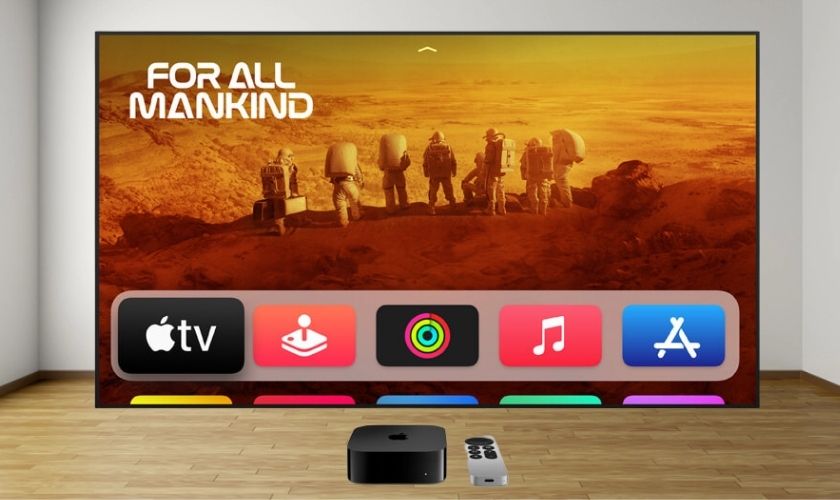
Khi đã chuẩn bị đầy đủ các thiết bị trên, bạn bắt đầu tiến hành kết nối 2 thiết bị này với nhau.
Cách kết nối Macbook với tivi qua AirPlay
Airplay là một cách kết nối không dây do Apple tạo ra. Công cụ này giúp chiếu nội dung từ Macbook, iPad, iPhone lên tivi mà không cần dùng cáp. Để thực hiện được cách làm này, bạn hãy thực hiện lần lượt các bước sau:
Bước 1: Đầu tiên, bạn cần kết nối Macbook, tivi và Apple TV cùng một mạng WiFi.
Bước 2: Trên màn hình chính của Macbook, bạn chọn System Preferences trong biểu tượng trái táo.
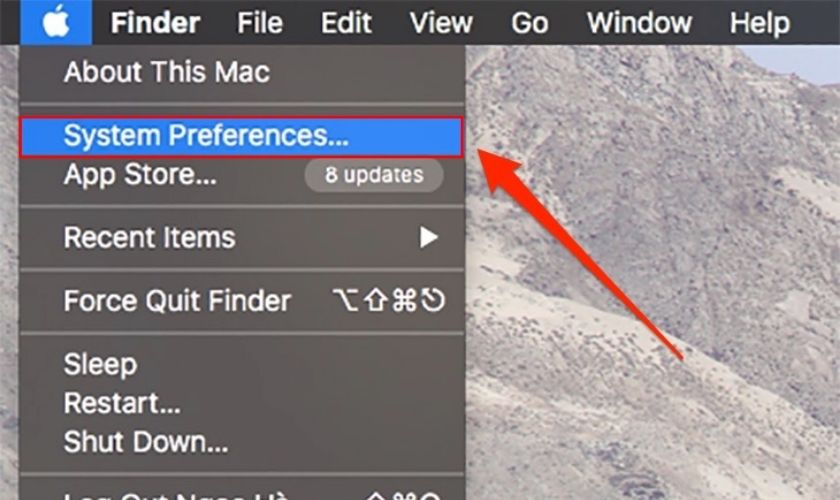
Bước 3: Sau đó, chọn Display.
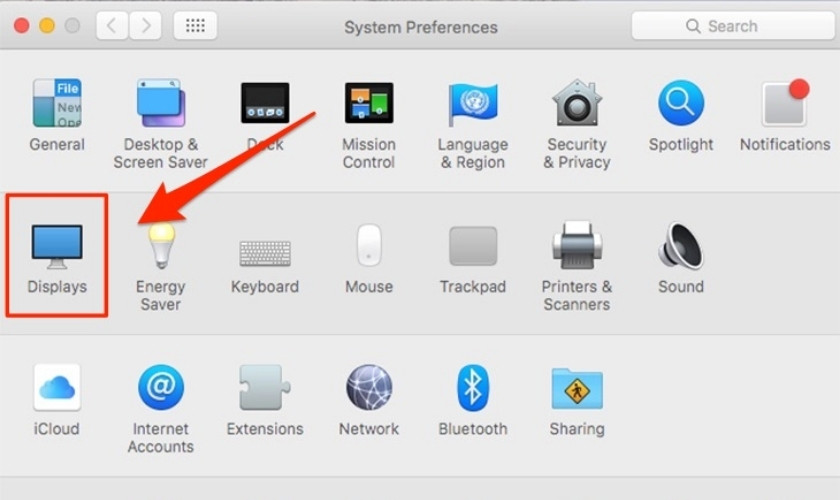
Bước 4: Trong mục AirPlay Display, bạn chọn vào mục Apple TV.
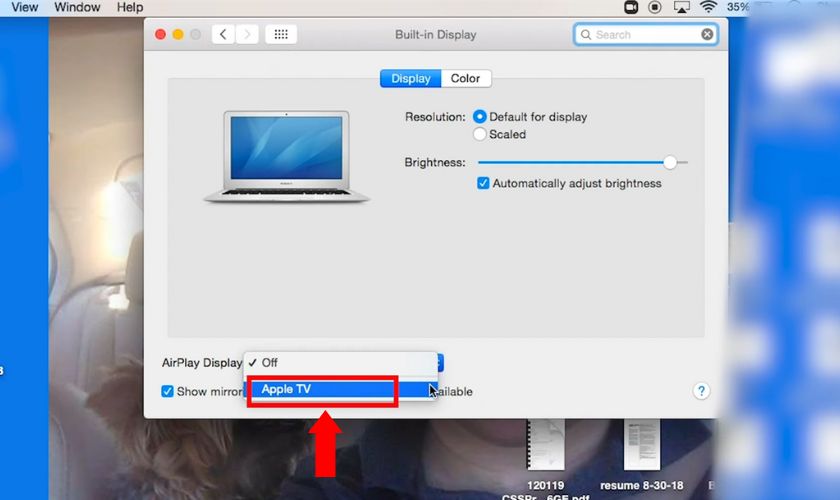
Bước 4: Nhập mật khẩu và bạn có thể trình chiếu màn hình Macbook lên tivi.
Như vậy là bạn đã kết nối thành công. Lúc này, bạn đã có thể mở ứng dụng hoặc video trên Macbook và chiếu lên tivi.
Cách kết nối tivi với Mac không có cổng HDMI
Nếu Macbook của bạn không có cổng HDMI thì vẫn còn cách kết nối Macbook với tivi khác. Chúng ta có thể kết nối thông qua dây Mini DisplayPort. Để thực hiện thành công cách này, bạn cần chuẩn bị những thiết bị như:
- Dây cáp HDMI hoặc VGA.
- Dây cáp chuyển Mini DisplayPort.
- Dây cáp chuyển jack 3.5 mm (nếu kết nối Macbook và tivi bằng cáp VGA).
Bạn bắt đầu các bước kết nối như sau:
Bước 1: Trước tiên, dùng cáp HDMI hoặc VGA nối với cáp chuyển Mini DisplayPort với nhau.

Bước 2: Kế tiếp, cắm đầu cáp Mini DisplayPort còn lại vào Macbook.

Bước 3: Đầu còn lại của dây cáp HDMI/VGA vào tivi của bạn.

Bước 4: Trường hợp bạn sử dụng cổng VGA thì hãy dùng dây jack kết nối Macbook và tivi.

Bước 5: Sau đó, mở tivi và chọn đầu vào là HDMI hoặc VGA.
Để chọn chế độ phát song song Macbook và tivi, bạn làm các bước sau trên Macbook:
Bước 1: Nhấn vào biểu tượng quả táo và chọn mục System Preferences.
Bước 2: Tại đây, bạn chọn mục Displays.
Bước 3: Tiếp theo, bạn chọn mục Arrangement, rồi tick chọn vào ô Mirror Displays.
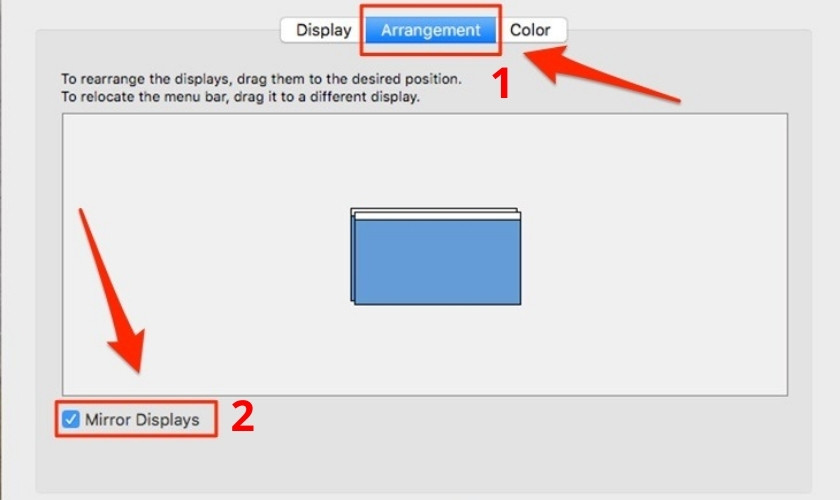
Khi đã cài đặt tính năng phát xong, bạn tiếp tục các bước cài đặt phát âm thanh từ Macbook qua tivi như sau:
Bước 1: Bạn cũng vào mục System Preferences trong biểu tượng trái táo.
Bước 2: Lúc này, bạn chọn mục Sound.
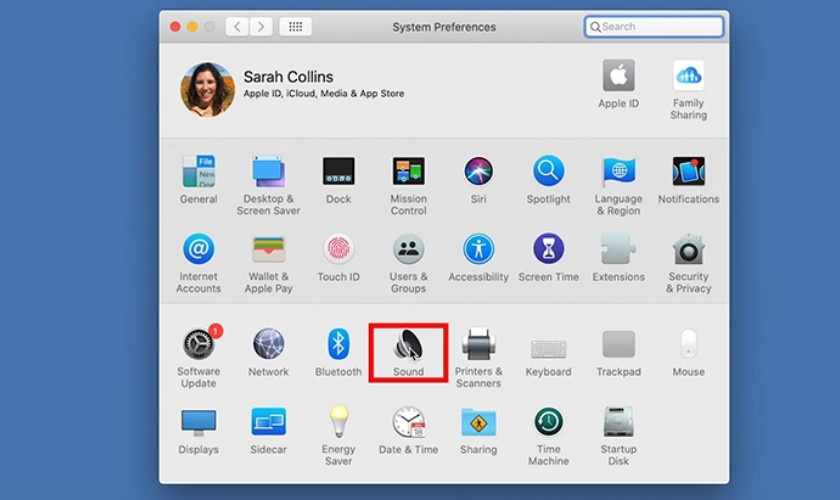
Bước 3: Cuối cùng, trong mục Output bạn chọn tên tivi mà đang kết nối với Macbook là xong.
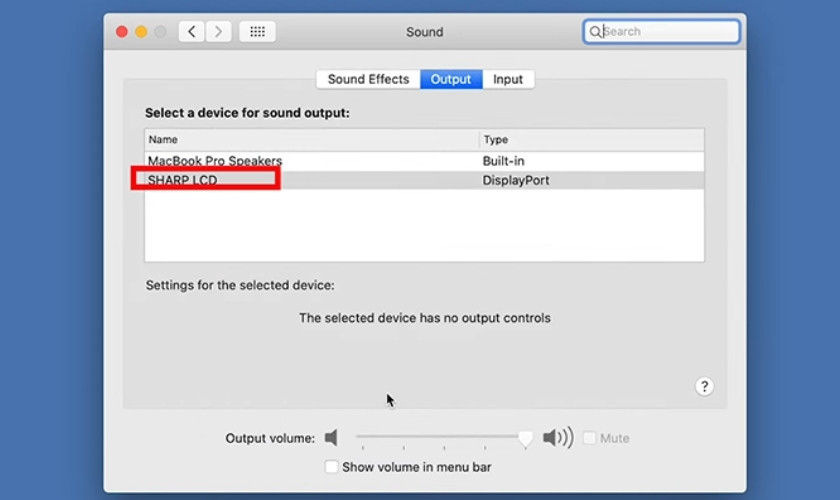
Sau khi thực hiện đúng các bước trên, bạn sẽ kết nối được mà không cần cổng HDMI. Quá trình thực hiện cách làm này là rất đơn giản. Chỉ với cách làm này bạn sẽ có được trải nghiệm thú vị khi kết nối Macbook với tivi.
Đây là những cách kết nối Macbook với tivi mà không cần các thiết bị có dây. Hi vọng hướng dẫn cách kết nối mà mình chia sẻ có thể giúp bạn có một trải nghiệm tốt hơn. Đừng quên chia sẻ bài viết cho nhiều người cùng biết nếu thấy hữu ích nhé!






